Gigabyte GA-M68MT-S2 User Manual [id]
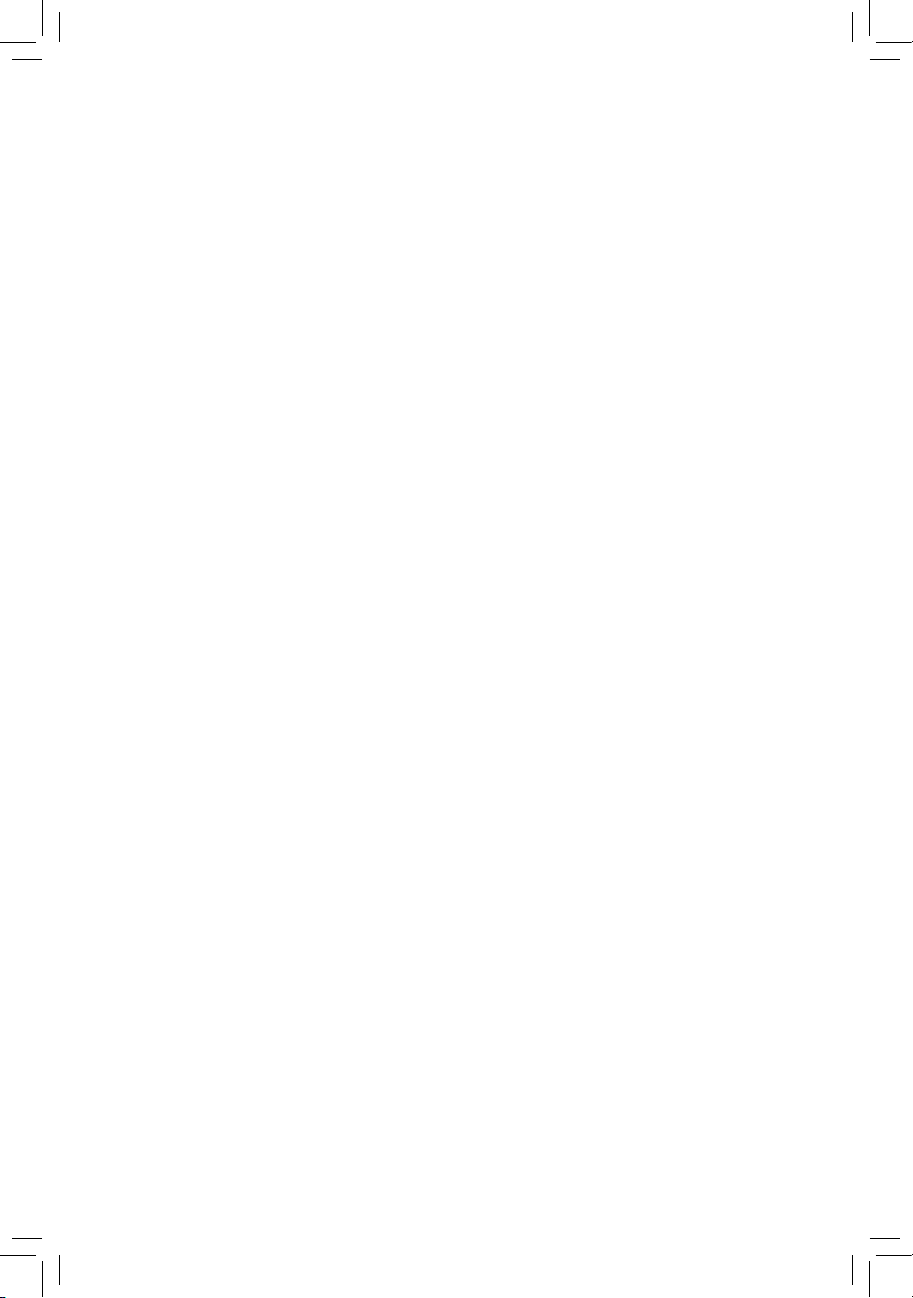
GA-M68MT-S2
Motherboard soket AM3 untuk prosesor
AMD Phenom™ II/prosesor AMD Athlon™ II
Panduan untuk Pengguna
Rev. 1301
12MI-M68MTS2-1301R
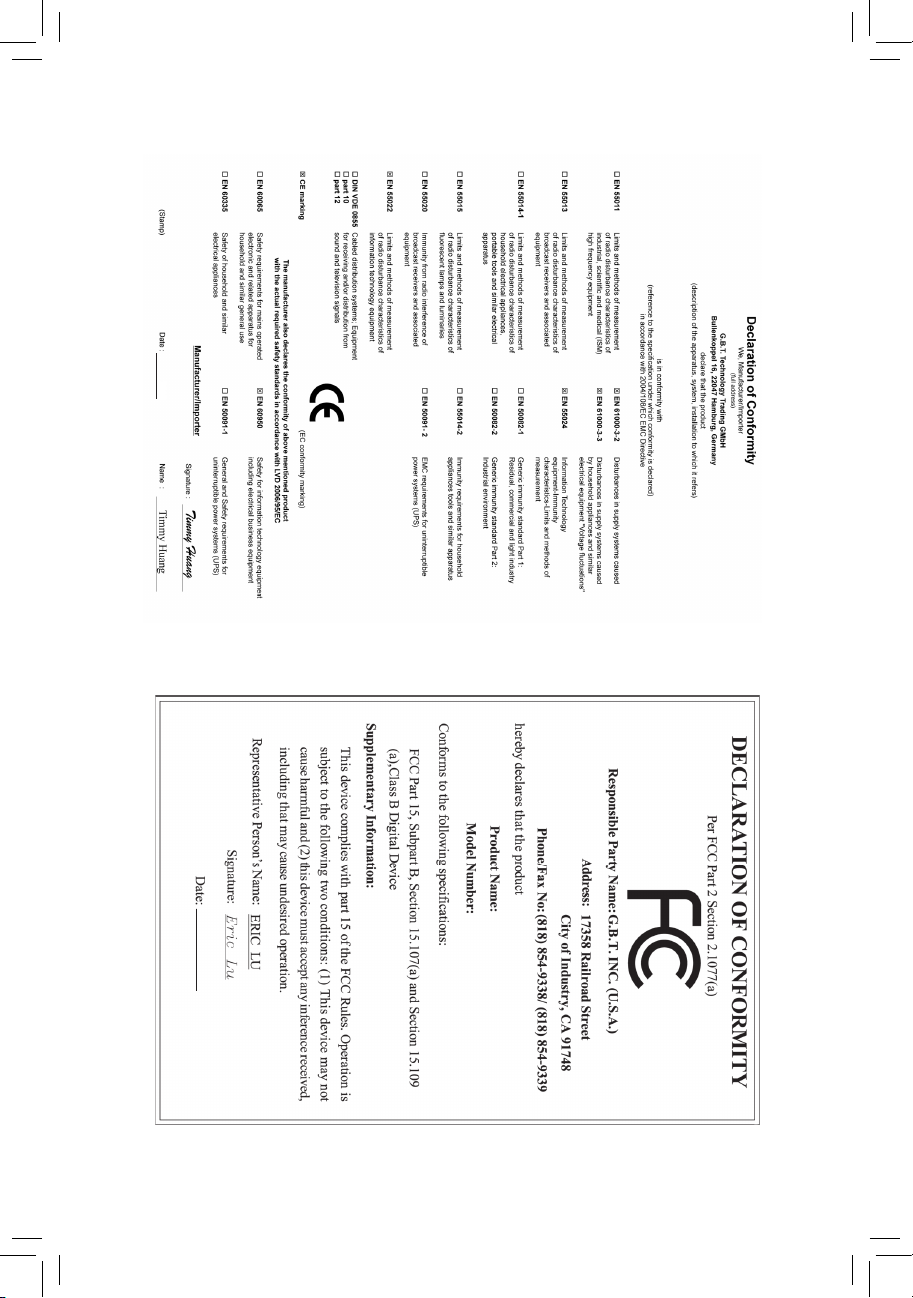
Motherboard
GA-M68MT-S2
Nov. 8, 2010
Nov. 8, 2010
Motherboard
GA-M68MT-S2
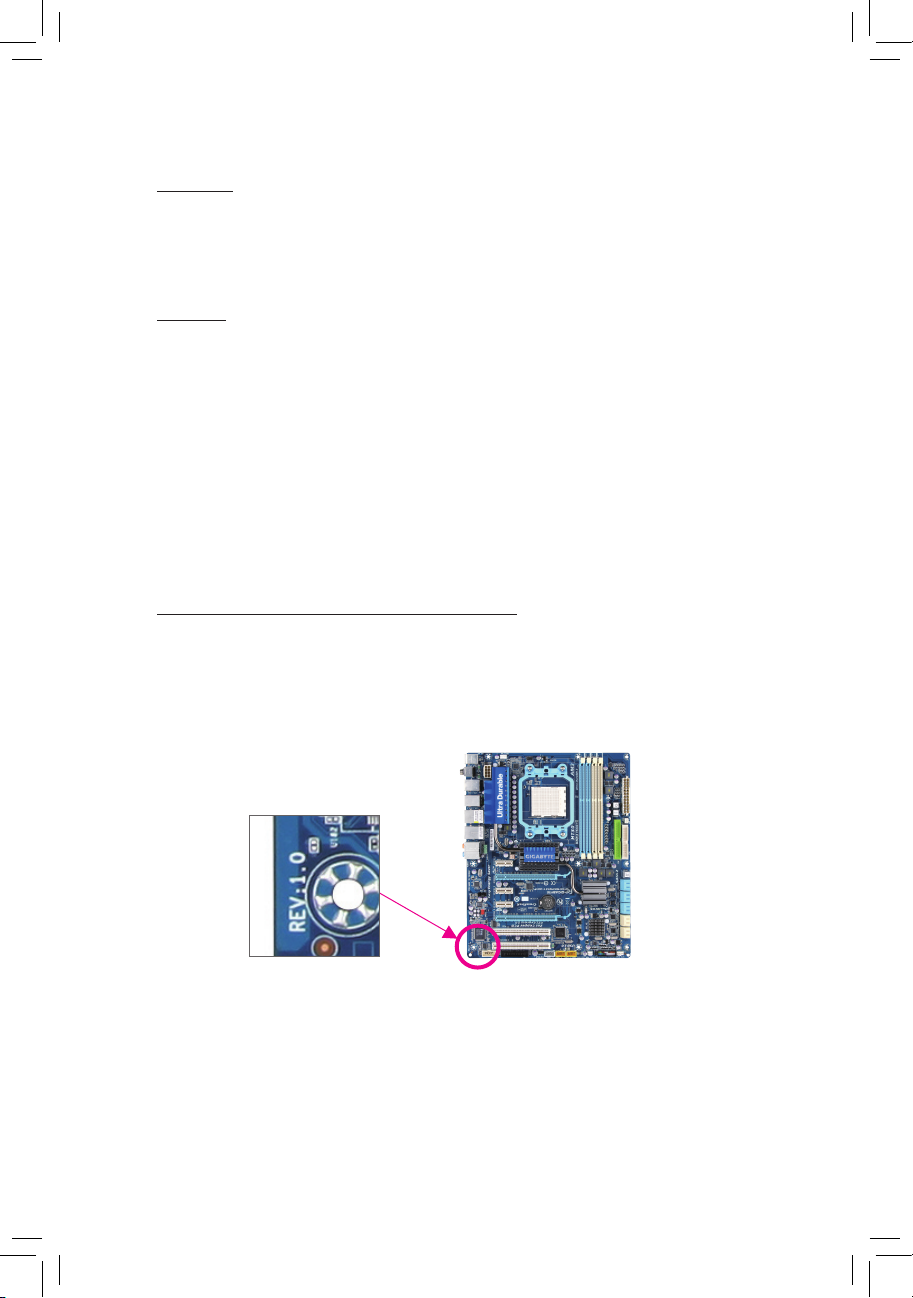
Hak Cipta
© 2010 GIGA-BYTE TECHNOLOGY CO., LTD. Semua hak dilindungi undang-undang.
Merek dagang yang disebutkan dalam panduan ini terdaftar secara hukum untuk masingmasing pemilik merek dagang tersebut.
Penaan
Informasi dalam panduan ini dilindungi oleh undang-undang hak cipta dan merupakan properti
dari GIGABYTE.
Perubahan pada spesikasi dan tur dalam panduan ini dapat dilakukan oleh GIGABYTE tanpa
pemberitahuan sebelumnya. Tidak ada bagian dari panduan ini yang boleh diperbanyak, disalin,
diterjemahkan, ditransmisikan, atau diterbitkan dalam bentuk apapun atau dengan cara apapun
tanpa izin tertulis sebelumnya dari GIGABYTE.
Untuk membantu dalam penggunaan produk ini, baca Panguan Pengguna dengan seksama.
Untuk informasi yang terkait dengan produk, periksa di situs web kami di: http://www.
gigabyte.com
Mengidentikasikan Revisi Motherboard Anda
Angka revisi pada motherboard Anda terlihat seperti ini: “REV: X.X.” Contohnya, “REV: 1.0”
artinya revisi dari motherboard ini adalah 1.0. Periksa revisi motherboard Anda sebelum memperbarui BIOS motherboard, driver, atau ketika sedang mencari informasi teknis.
Contoh:
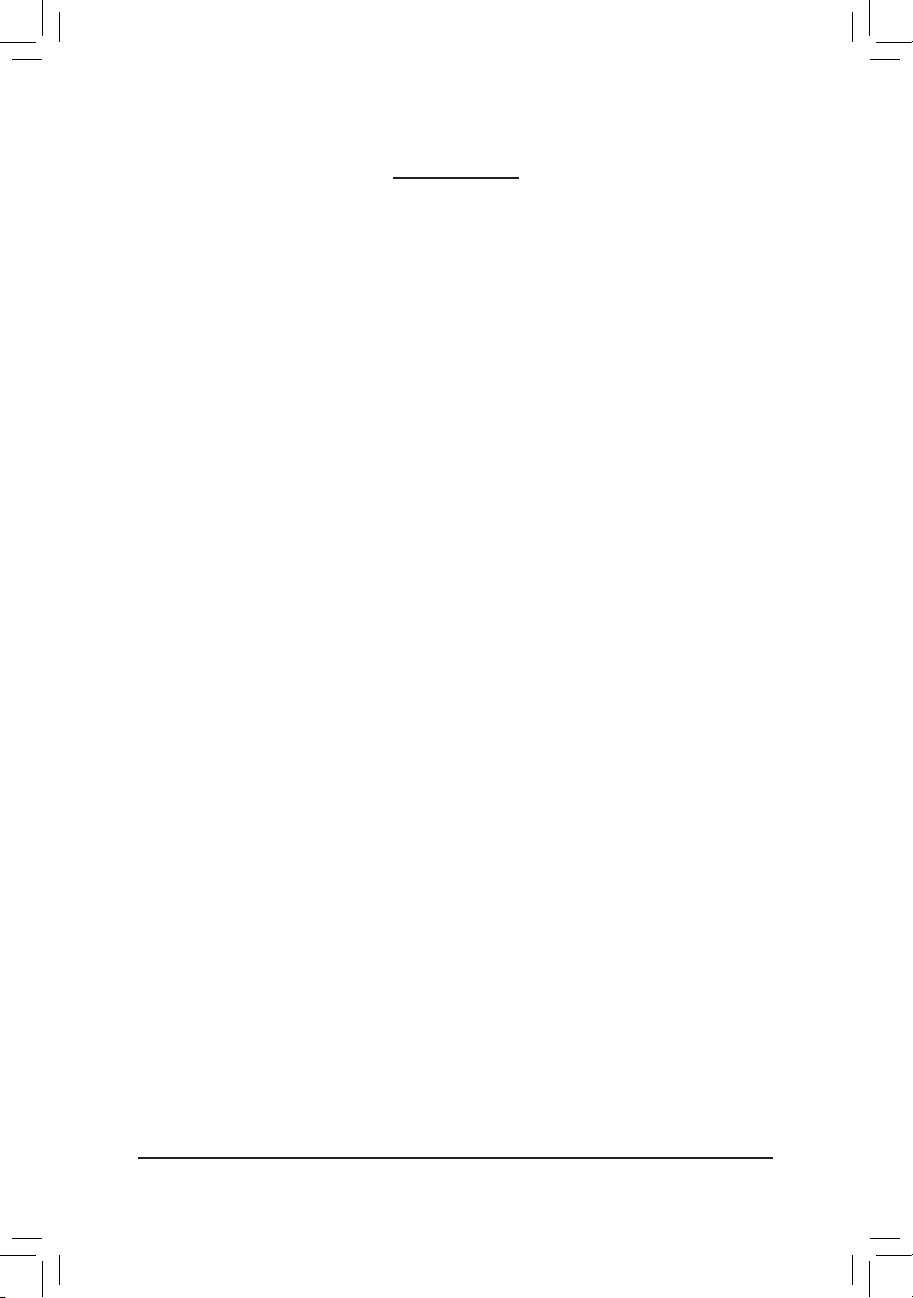
- 4 -
Daftar Isi
Tata Letak Motherboard GA-M68MT-S2 ..........................................................................5
Bab 1 Instalasi Perangkat Keras ..............................................................................6
1-1 Tindakan pencegahan saat instalasi ................................................................ 6
1-2 Spesikasi Produk ............................................................................................ 7
1-3 Instalasi Processor dan Pendingin ................................................................... 9
1-3-1 Instalasi Prosessor ...................................................................................................9
1-4 Memasang Memori .......................................................................................... 9
1-4-1 Kongurasi Memori Dual Channel ..........................................................................10
1-5 Memasang Kartu Ekspansi ............................................................................ 10
1-6 Konektor Panel Belakang ............................................................................... 10
1-7 Internal Connector .......................................................................................... 12
Bab 2 BIOS Setup ..................................................................................................19
2-1 Layar Penyalaan Awal .................................................................................... 19
2-2 Menu Utama ................................................................................................... 19
2-3 MB Intelligent Tweaker (M.I.T.) ....................................................................... 20
2-4 Standard CMOS Features .............................................................................. 22
2-5 Advanced BIOS Features .............................................................................. 24
2-6 Integrated Peripherals .................................................................................... 26
2-7 Power Management Setup ............................................................................. 28
2-8 PnP/PCI Congurations ................................................................................. 30
2-9 PC Health Status ............................................................................................ 30
2-10 Load Fail-Safe Defaults .................................................................................. 31
2-11 Load Optimized Defaults ................................................................................ 32
2-12 Set Supervisor/User Password ...................................................................... 32
2-13 Save & Exit Setup .......................................................................................... 33
2-14 Exit Without Saving ........................................................................................ 33
Bab 3 Pemasangan Driver .....................................................................................34
Memasang Driver Chipset ......................................................................................... 34
Bab 4 Lampiran ......................................................................................................34
Mengkongurasi Hard Drive SATA ............................................................................ 34
Pernyataan Pengaturan .................................................................................................36
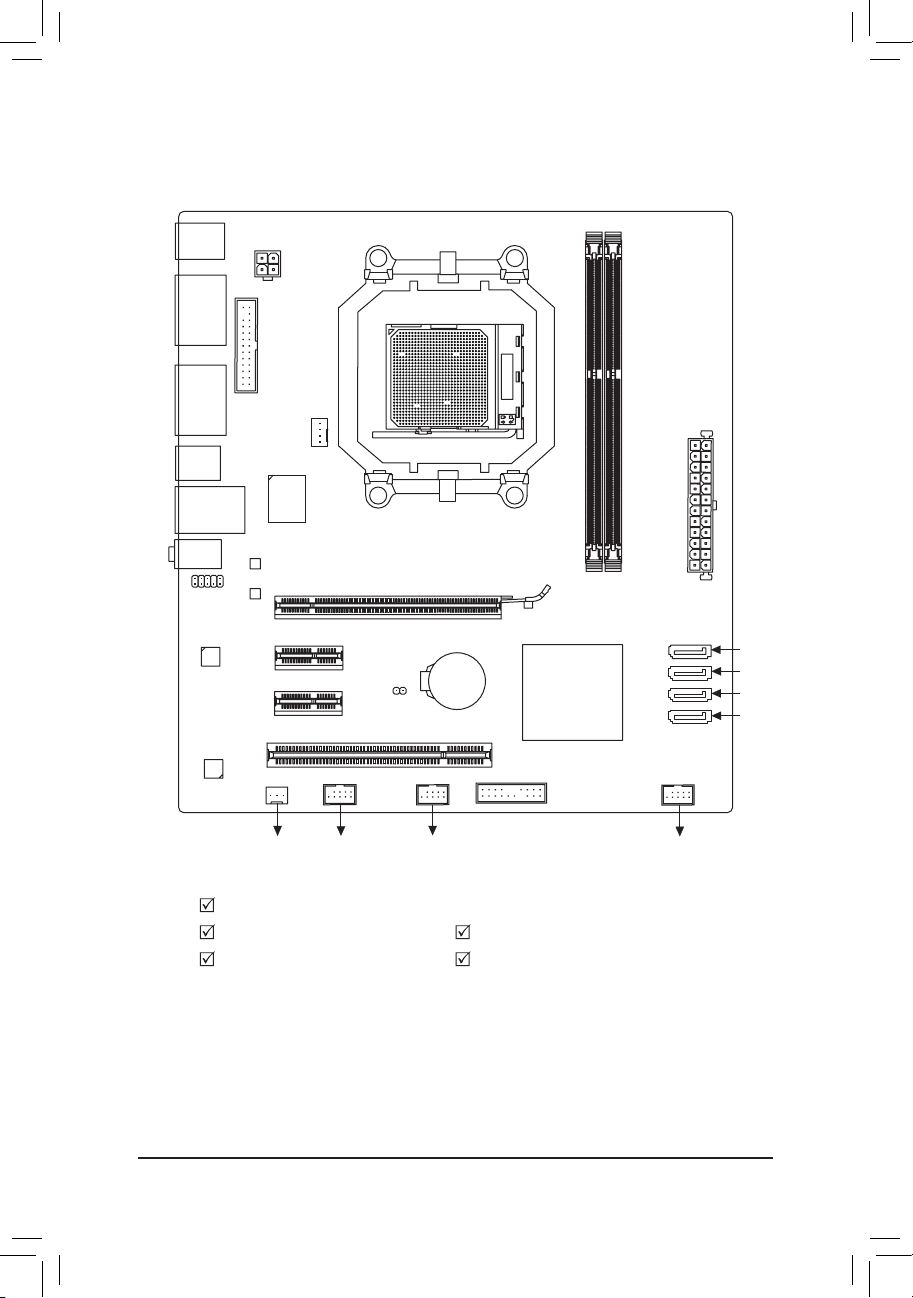
- 5 -
Tata Letak Motherboard GA-M68MT-S2
KB_MS
CPU_FAN
Socket AM3
ATX
GA-M68MT-S2
F_AUDIO
AUDIO
PCIEX16
DDR3_1
DDR3_2
ATX_12V
NVIDIA® GeForce
7025/nForce 630a
SATA2_2
SATA2_3
SATA2_1
SATA2_0
COMA
CODEC
BAT
VGA
USB
LAN
PCI
F_USB1
M_BIOS
F_PANEL
Realtek
RTL8211CL
B_BIOS
iTE
IT8720
F_USB2
PCIEX1_1
R_USB
CLR_CMOS
SYS_FAN
Isi Kotak
Motherboard GA-M68MT-S2
Driver disk motherboard Panduan untuk Pengguna
Dua kabel SATA Pelindung I/O
Isi kotak di atas untuk referensi saja dan komponen yang sebenarnya akan tergantung pada paket produk yang Anda
peroleh. Isi kotak dapat berubah tanpa pemberitahuan.
PCIEX1_2
F_USB3
LPT
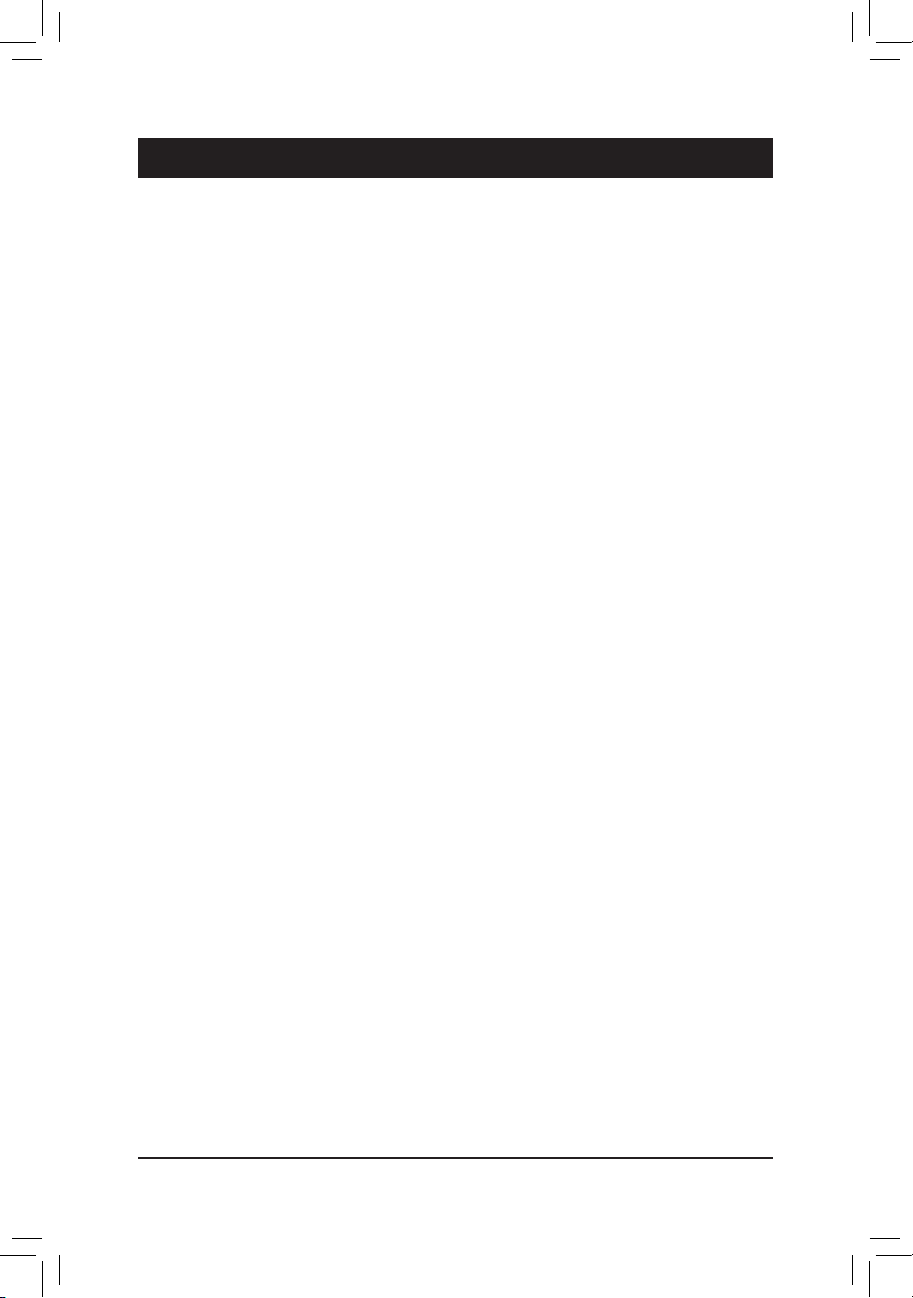
Instalasi Perangkat Keras - 6 -
Bab 1 Instalasi Perangkat Keras
1-1 Tindakan pencegahan saat instalasi
Motherboard ini mengandung banyak sirkuit dan komponen elektronik yang rumit yang dapat menjadi rusak karena terlepasnya aliran listrik statis (electrostatic discharge, ESD). Bacalah panduan
pengguna ini secara seksama sebelum melakukan instalasi, dan ikuti prosedur di bawah ini:
• Sebelum instalasi, jangan melepaskan atau merobek stiker S/N (Nomor Seri) atau stiker
garansi yang ditempelkan oleh penyalur Anda. Stiker-stiker ini diperlukan untuk melakukan
validasi garansi.
• Lepaskan selalu daya listrik AC dengan mencabut kabel daya dari colokan daya sebelum
menginstal atau melepaskan motherboard atau komponen perangkat keras lainnya.
• Ketika menghubungkan komponen perangkat keras kepada konektor internal pada motherboard, pastikan bahwa komponen-komponen tersebut terhubung dengan erat dan kuat.
• Hindari menyentuh konektor logam atau konektor sewaktu memegang motherboard.
• Pengguna sangat disarankan untuk memakai tali pengikat pergelangan tangan (wrist strap)
anti pelepasan listrik statis (electrostatic discharge, ESD) ketika memegang komponenkomponen elektronik seperti motherboard, CPU atau memori. Jika tidak memiliki pengikat
pegelangan tangan ESD, pastikan tangan Anda dalam keadaan kering dan telah menyentuh
sebuah benda logam terlebih dahulu agar menghilangkan listrik statis pada tangan Anda.
• Sebelum memasang motherboard, letakan motherboard tersebut pada alas anti statis atau
ke dalam wadah pelindung listrik statis.
• Sebelum mencabut kabel catu daya dari motherboard, pastikan pasokan daya listrik telah
dimatikan terlebih dahulu.
• Sebelum menyalakan daya listrik, pastikan voltase daya telah sesuai dengan standar
voltase lokal.
• Sebelum menggunakan produk, silahkan periksa kembali bahwa semua kabel dan konektor
daya dari semua komponen perangkat lunak telah terhubung dengan baik.
• Untuk mencegah kerusakan pada motherboard, jangan biarkan obeng apapun untuk bersentuhan dengan sirkuit motherboard atau komponen-komponennya.
• Pastikan tidak ada serpihan sisa obeng atau komponen logam yang dipasang pada motherboard atau di dalam casing.
• Jangan letakkan sistem komputer pada permukaan yang tidak rata.
• Jangan meletakkan sistem komputer pada lingkungan yang bersuhu tinggi.
• Menyalakan komputer pada saat proses instalasi dapat mengakibatkan kerusakan pada
komponen sistem dan melukai pengguna secara sik.
• Jika Anda merasa tidak yakin mengenai langkah-langkah instalasi yang manapun atau
menghadapi masalah yang terkait dengan penggunaan produk, silahkan untuk berkonsul-
tasi dengan seorang teknisi komputer yang bersertikasi.
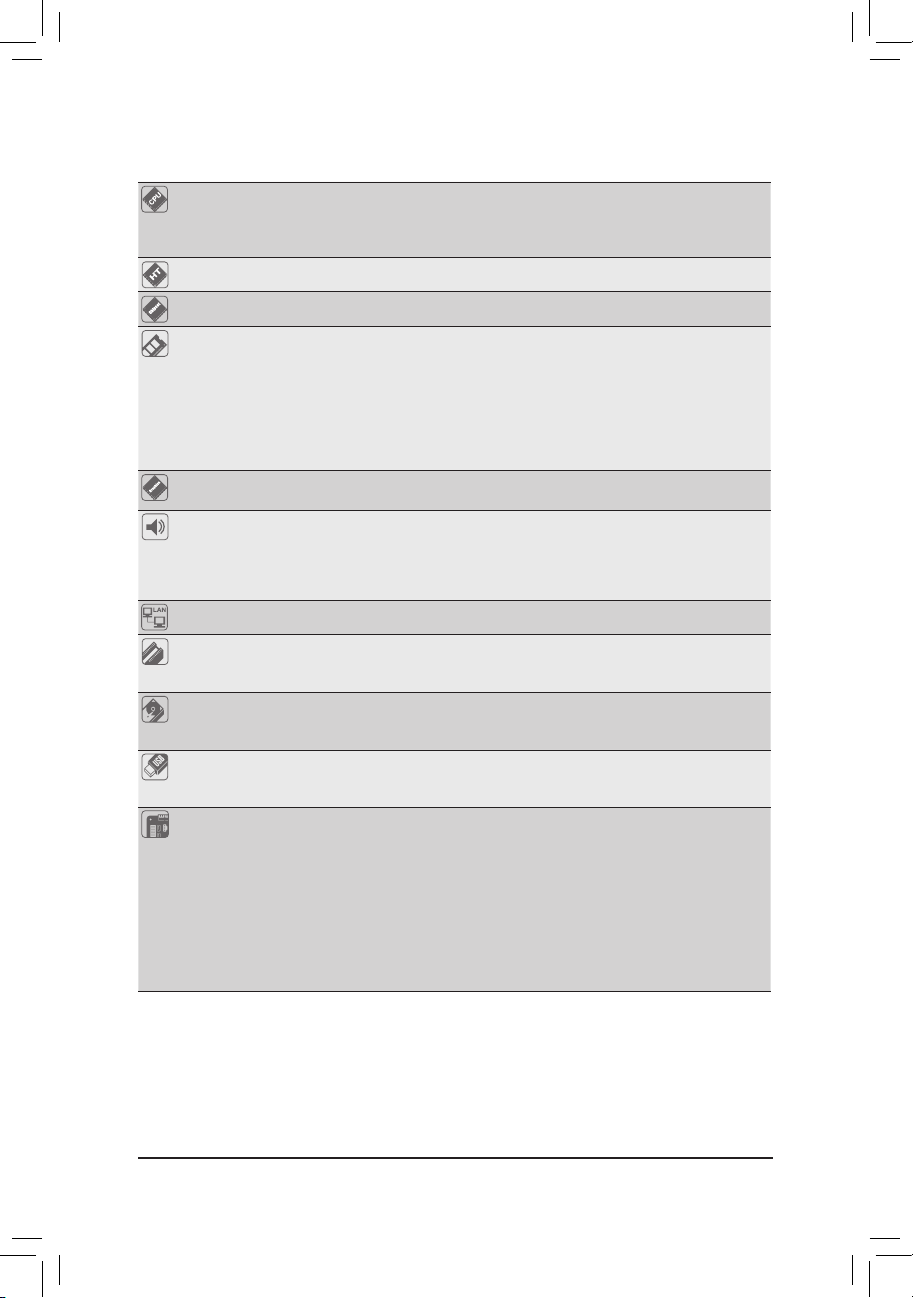
- 7 - Instalasi Perangkat Keras
1-2 Spesikasi Produk
CPU Mendukung prosesor AM3:
Prosesor AMD Phenom™ II/prosesor AMD Athlon™ II
(Kunjungi situs web GIGABYTE untuk melihat daftar CPU terbaru yang
didukung.)
Hyper Transport Bus 2000 MT/s
Chipset NVIDIA® GeForce 7025/nForce 630a
Memori 2 x 1,5V DDR3 DIMM yang mendukung memori sistem sampai 8 GB
* Karena keterbatasan sistem operasi Windows 32-bit, jika memori sik terinstal
lebih dari 4 GB, ukuran memori sebenarnya yang ditampilkan akan kurang dari 4
GB.
Arsitektur memori dual channel
Mendukung modul memori DDR3 1333(O.C.)/1066/800 MHz
(Kunjungi situs web GIGABYTE untuk mengetahui kecepatan memori dan
modul memori terbaru yang didukung.)
Gras Onboard Terpadu di dalam Chipset:
1 x konektor D-Sub -
Audio Codec Realtek ALC888B
Audio dengan High Denisi
2/4/5.1/7.1-kanal
* Untuk mengkongurasi audio 7.1-kanal, Anda harus menggunakan modul audio
panel depan HD dan mengaktifkan tur audio multi-kanal melalui driver audio.
LAN 1 x chip Realtek RTL8211CL (10/100/1000 Mbit)
Slot Ekspansi 1 x slot PCI Express x16, beroperasi di x16
2 x slot PCI Express x1
2 x PCI slot
Antarmuka
Penyimpanan
Chipset:
4 x konektor SATA 3Gb/s mendukung hingga 4 perangkat SATA 3Gb/s Mendukung SATA RAID 0, RAID 1, RAID 10, RAID 5, dan JBOD -
USB Chipset:
Sampai 10 konektor USB 2.0/1.1 (4 konektor di panel belakang, 6 konektor melalui braket USB yang terhubung ke konektor USB internal)
Internal Connector 1 x konektor daya utama ATX 24-pin
1 x konektor daya ATX 4-pin 12V
4 x konektor SATA 3Gb/s
1 x konektor kipas CPU
1 x konektor kipas sistem
1 x konektor panel depan
1 x konektor panel audio depan
3 x konektor USB 2.0/1.1
1 x konektor port paralel
1 x jumper pembersih CMOS
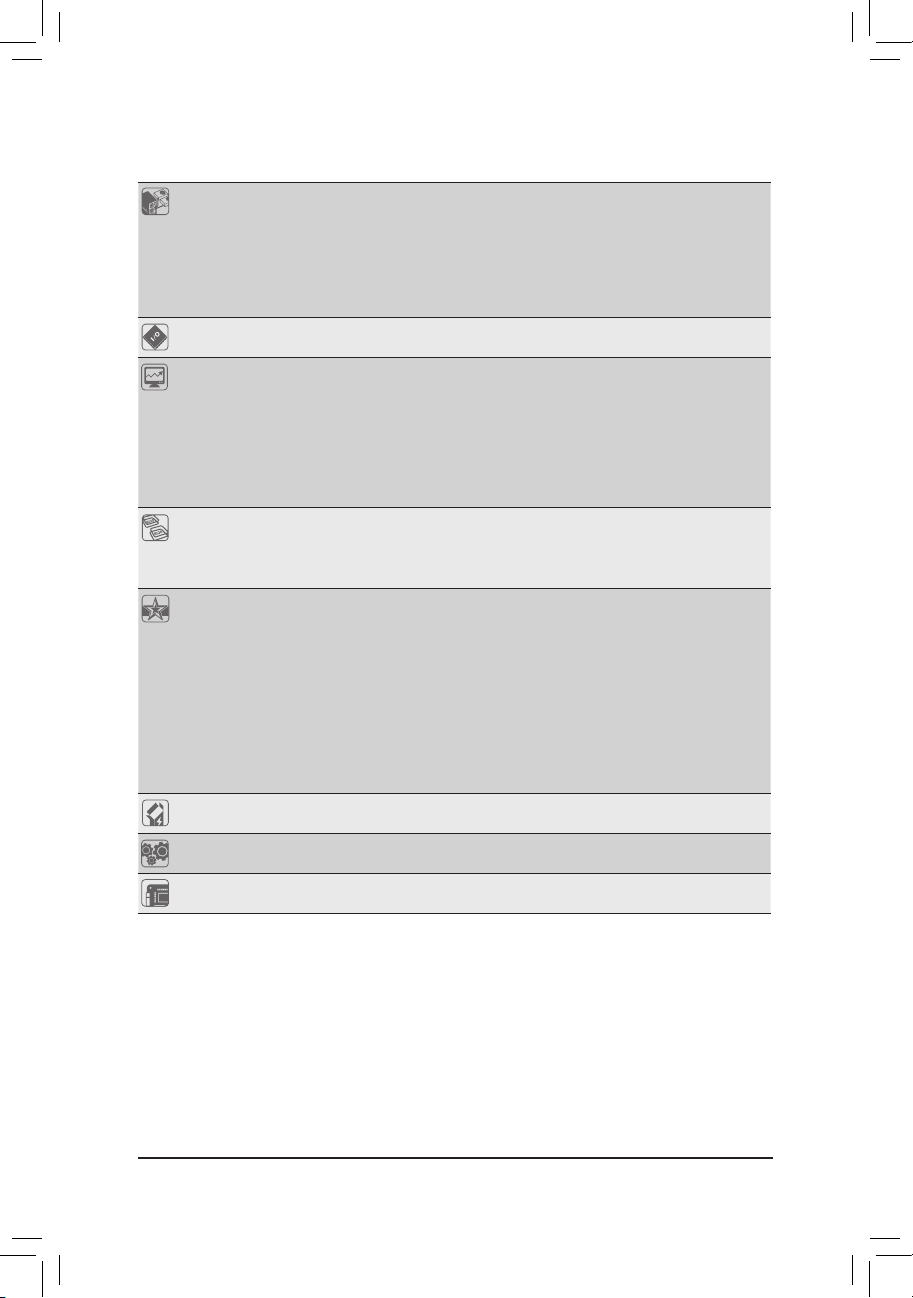
Instalasi Perangkat Keras - 8 -
Konektor Panel Belakang
1 x konektor keyboard PS/2
1 x konektor mouse PS/2
1 x konektor D-Sub
1 x port serial
4 x konektor USB 2.0/1.1
1 x konektor RJ-45
3 x konektor audio (Kabel Masuk/Kabel Keluar/Mikropon)
Pengontrol I/O Chip iTE IT8720
Unit Monitor Perangkat Keras
Pendeteksi tegangan sistem
Pendeteksi suhu CPU/Sistem
Pendeteksi kecepatan kipas CPU/Sistem
Peringatan panas berlebihan pada CPU/Sistem
Peringatan kegagalan kipas CPU/Sistem
Kontrol kecepatan kipas CPU
* Dukungan untuk fungsi kontrol kecepatan kipas CPU akan tergantung pada
pendingin CPU yang dipasang.
BIOS 2 x ash 8 Mbit
Menggunakan AWARD BIOS berlisensi
Mendukung DualBIOS™
PnP 1.0a, DMI 2.0, SM BIOS 2.4, ACPI 1.0b
Fitur Khas Mendukung @BIOS
Mendukung Q-Flash
Mendukung Rescue Xpress BIOS
Mendukung Download Center
Mendukung Xpress Install
Mendukung Xpress Recovery2
Mendukung EasyTune
* Fungsi yang tersedia pada EasyTune mungkin berbeda tergantung model
motherboardnya.
Mendukung Auto Green
Mendukung ON/OFF Charge
Bundled Software Norton Internet Security (versi OEM)
Sistem Operasi Mendukung Microsoft
®
Windows® 7/Vista/XP
Faktor Bentuk Faktor Bentuk Micro ATX; 24,4 cm x 20,6 cm
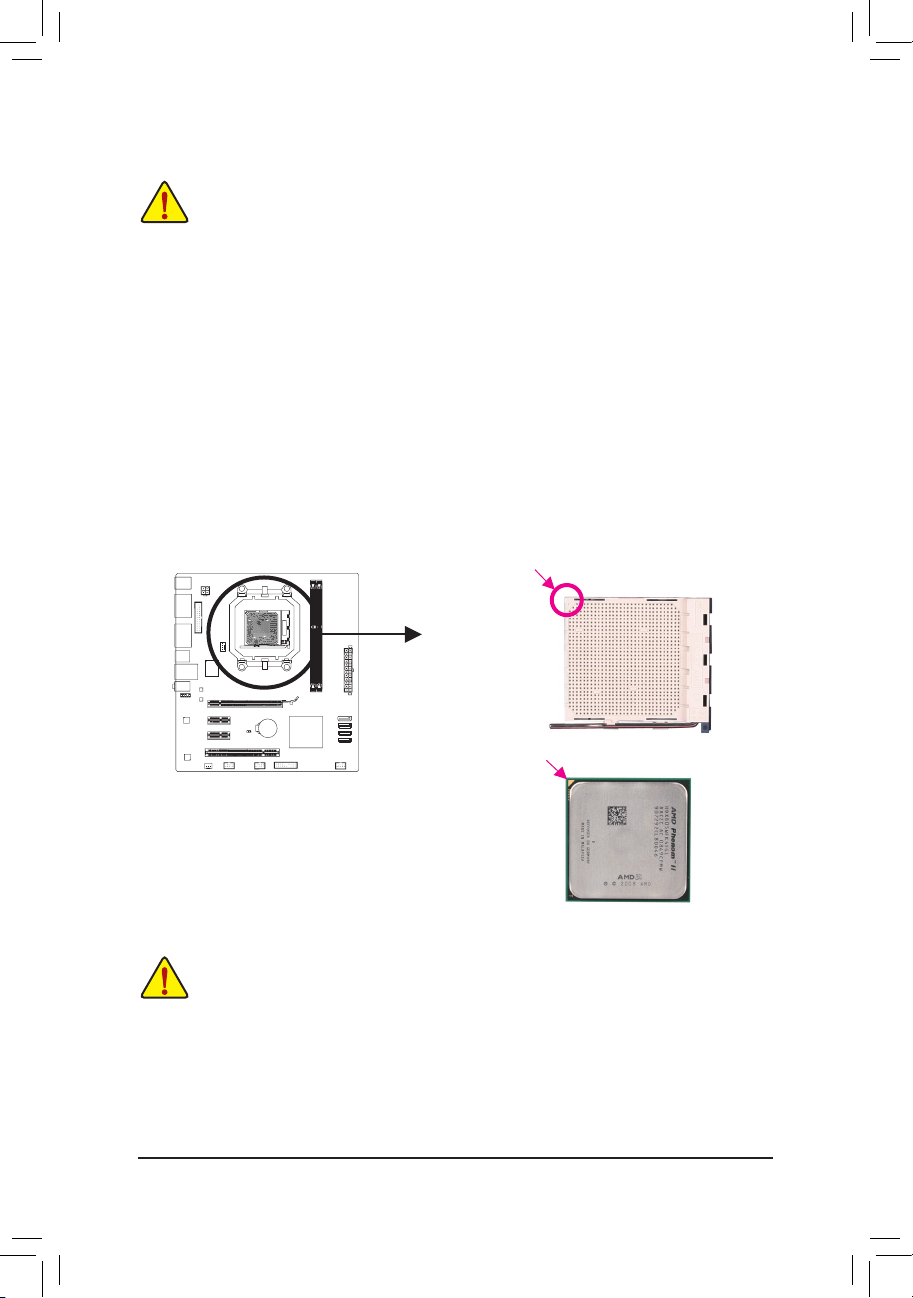
- 9 - Instalasi Perangkat Keras
1-3 Instalasi Processor dan Pendingin
1-3-1 Instalasi Prosessor
Cari kunci penyejajar pada soket motherboard CPU dan lubang lekukan pada CPU.
Bacalah petunjuk berikut ini sebelum Anda memulai menginstal CPU:
• Pastikan bahwa motherboard dapat mendukung CPU.
(Kunjungi situs web GIGABYTE untuk melihat daftar CPU terbaru yang didukung.)
• Selalu matikan komputer dan mencabut kabel daya dari stop kontak listrik sebelum menginstal
CPU untuk mencegah kerusakan pada perangkat keras.
• Cari pin satu pada CPU. CPU tidak dapat dimasukkan jika arah posisinya diletakkan tidak benar.
(Atau Anda dapat mencari lekukan lubang pada kedua sisi CPU dan kunci penyejajar pada soket
CPU.)
• Oleskan pelumas thermal (suhu) secara tipis dan merata pada permukaan CPU.
• Jangan mengaktifkan komputer jika pendingin CPU belum terpasang, karena CPU dapat men-
jadi panas dan rusak.
• Atur frekuensi CPU host sesuai dengan spesikasi CPU. Mengatur frekuensi bus di atas spesi-
kasi yang telah ditentukan tidak disarankan karena hal itu tidak memenuhi persyaratan standar
untuk piranti tambahan (peripherals). Jika Anda ingin mengatur frekuensi di atas spesikasi standar, lakukanlah sesuai dengan spesikasi perangkat keras termasuk CPU, kartu gras, memori,
cakram/penggerak keras (hard disk/drive), dll.
AM3 CPU
Soket AM3
Si mb ol Seg it iga Ke ci l
Me nunj ukk an P in Satu
CPU
Simb ol Se gitiga Keci l
Menunjukkan Pin Satu
pada Soket
1-4 Memasang Memori
Bacalah petunjuk berikut ini sebelum Anda memulai menginstal memori:
• Pastikan bahwa motherboard dapat mendukung memori. Disarankan untuk menggunakan
memori yang memiliki kapasitas, merek, kecepatan dan chips yang sama.
(Kunjungi situs web GIGABYTE untuk mengetahui kecepatan memori dan modul memori terbaru
yang didukung.)
• Selalu matikan komputer dan mencabut kabel daya dari stop kontak listrik sebelum memasang
memori untuk mencegah kerusakan pada perangkat keras.
• Modul memori dirancang untuk dapat digunakan dengan mudah oleh siapa saja. Sebuah modul
memori dapat dipasang hanya pada satu arah saja. Jika Anda tidak dapat memasukkan memori,
putarlah arah sisi memori tersebut.
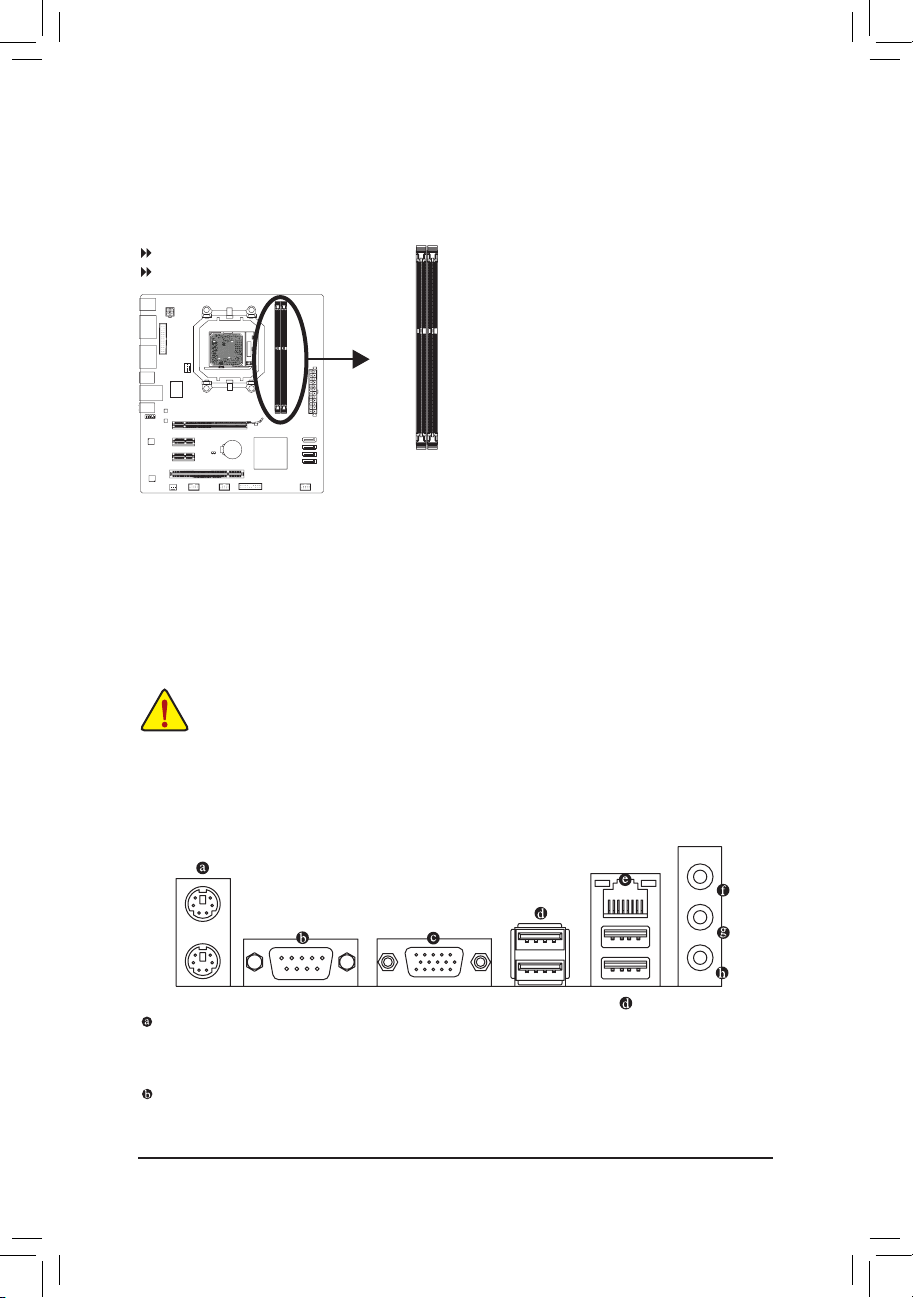
Instalasi Perangkat Keras - 10 -
Karena keterbatasan CPU, baca panduan berikut ini sebelum menginstal memori dalam mode Dual Channel.
1. Mode Dual channel tidak dapat diaktifkan jika hanya ada satu memori DDR3 yang terpasang.
2. Ketika mengaktifkan mode Dual channel dengan dua modul memori, disarankan agar memori den-
gan kapasitas, kecepatan dan chip yang sama yang digunakan.
1-4-1 Kongurasi Memori Dual Channel
Motherboard ini memiliki dua soket memori DDR3 dan mendukung teknologi Dual Channel (Dual Channel
Technology).
Dua soket memori DDR3 dibagi ke dalam dua kanal dan masing-masing kanal memiliki dua soket memori
sebagai berikut:
Kanal 0: DDR3_1
Kanal 1: DDR3_2
DDR3_1
DDR3_2
1-5 Memasang Kartu Ekspansi
Bacalah panduan berikut ini sebelum Anda memulai memasang sebuah kartu ekspansi:
• Pastikan motherboard dapat mendukung kartu ekspansi. Bacalah manual yang diberikan bersama dengan kartu ekspansi dengan seksama.
• Selalu matikan komputer dan mencabut kabel daya dari stop kontak listrik sebelum memasang
kartu ekspansi untuk mencegah kerusakan pada perangkat keras.
1-6 Konektor Panel Belakang
Konektor Papan Ketik PS/2 dan Konektor Mouse PS/2
Gunakan konektor paling atas (berwarna hijau) untuk menyambungkan sebuah mouse PS/2 dan konektor
paling bawah (berwarna ungu) untuk menyambungkan sebuah papan ketik PS/2.
Port Serial
Gunakan port serial untuk menyambungkan perangkat seperti mouse, modem atau perlengkapan lain.
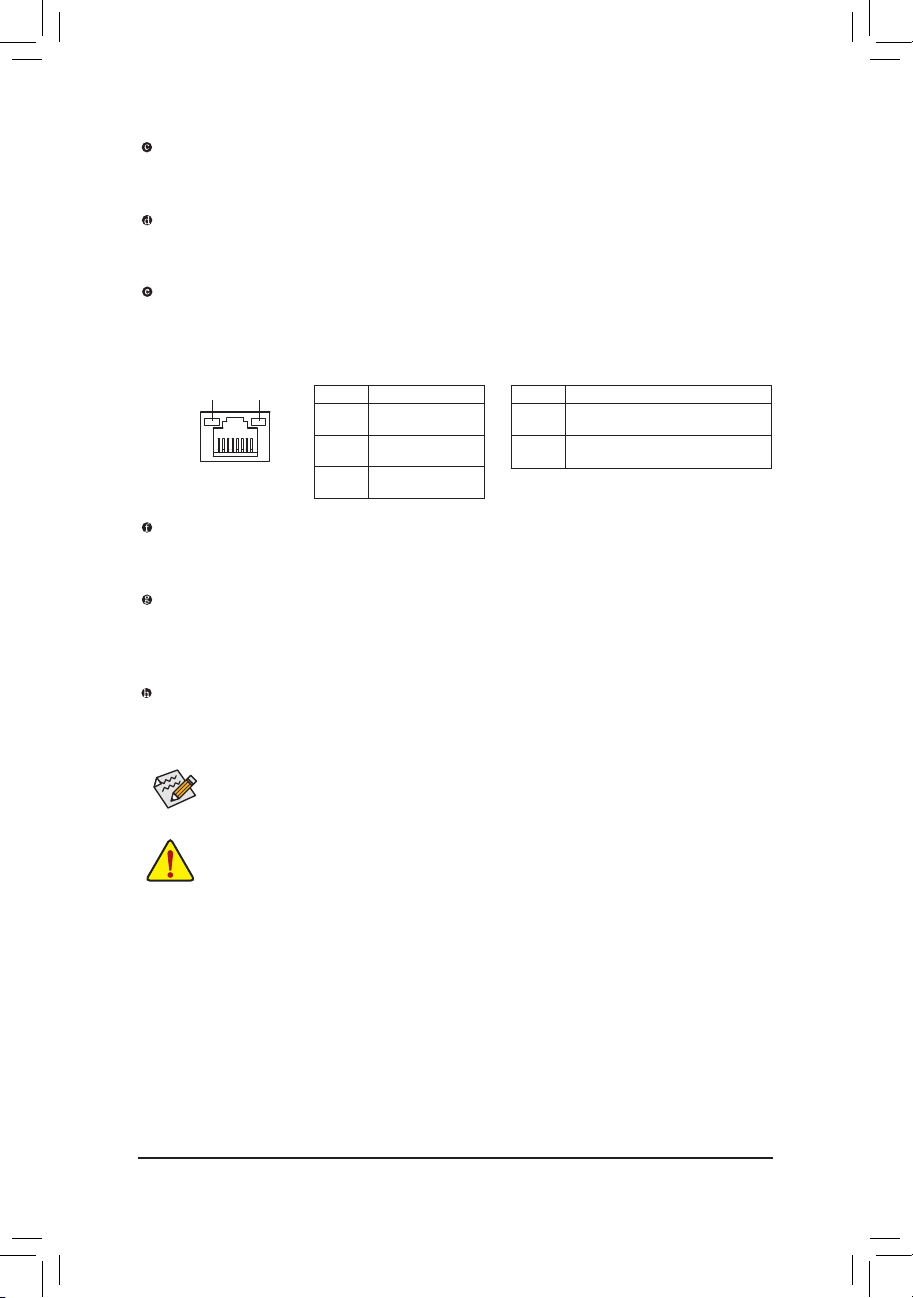
- 11 - Instalasi Perangkat Keras
• Ketika melepaskan kabel yang tersambungpada konektor panel belakang, pertama-tama lepaskan kabel dari piranti Anda dan kemudian lepaskan dari motherboardnya.
• Ketika melepaskan kabel, tarik lurus kabelnya dari konektor. Jangan mengayun-ayunkannya
dari satu sisi ke sisi yang lain untuk mencegah terjadinya arus pendek di dalam konektor kabel.
Untuk mengkongurasi audio 7.1-kanal, Anda harus menggunakan modul audio panel depan HD
dan mengaktifkan tur audio multi-kanal melalui driver audio.
Jack Line-In (Warna Biru)
Adalah lubang colokan untuk sambungan masukan bawaan. Gunakan lubang colokan audio ini untuk
sambungan masukan bagi perangkat seperti penggerak optik, walkman, dll.
Jack Line-Out (Speaker-Out Depan, Warna Hijau)
Adalah lubang colokan bawaan untuk sambungan keluaran. Gunakan lubang colokan audio ini untuk
headphone atau pengeras suara 2-kanal. Lubang colokan ini dapat digunakan untuk menyambungkan
pengeras suara depan pada kongurasi audio 4/5.1-kanal.
Jack Mic-In (Warna Pink)
Adalah lubang colokan bawaan untuk masukan Mikropon. Mikropon harus disambungkan pada lubang
colokan ini.
Konektor D-Sub
Port D-Sub mendukung konektor D-Sub 15-pin. Sambungkan monitor yang mendukung sambungan D-
Sub ke port ini.
Konektor USB 2.0/1.1
Konektor USB mendukung spesikasi USB 2.0/1.1 Gunakan port ini untuk perangkat USB seperti key-
board/mouse, printer USB, USB ash drive, dll.
Konektor RJ-45 LAN
Konektor LAN Ethernet Gigabit ini memiliki angka kecepatan data sambungan hingga 1 Gbps. Berikut ini
adalah gambaran mengenai kondisi lampu LED dari konektor LAN.
Lampu LED Aktitas:Lampu LED Sambungan/Kecepatan:
Lampu LED
Aktitas
Lampu LED Sam-
bungan/Kecepatan
Konektor LAN
Kondisi Uraian
Jingga Nilai angka kecepatan 1
Gbps
Hijau Nilai angka kecepatan
100 Mbps
Mati Nilai angka kecepatan
10 Mbps
Kondisi Uraian
Berkedip Pengiriman atau penerimaan data sedang
berlangsung
Mati Tidak ada pengiriman atau penerimaan data
yang sedang berlangsung occurring
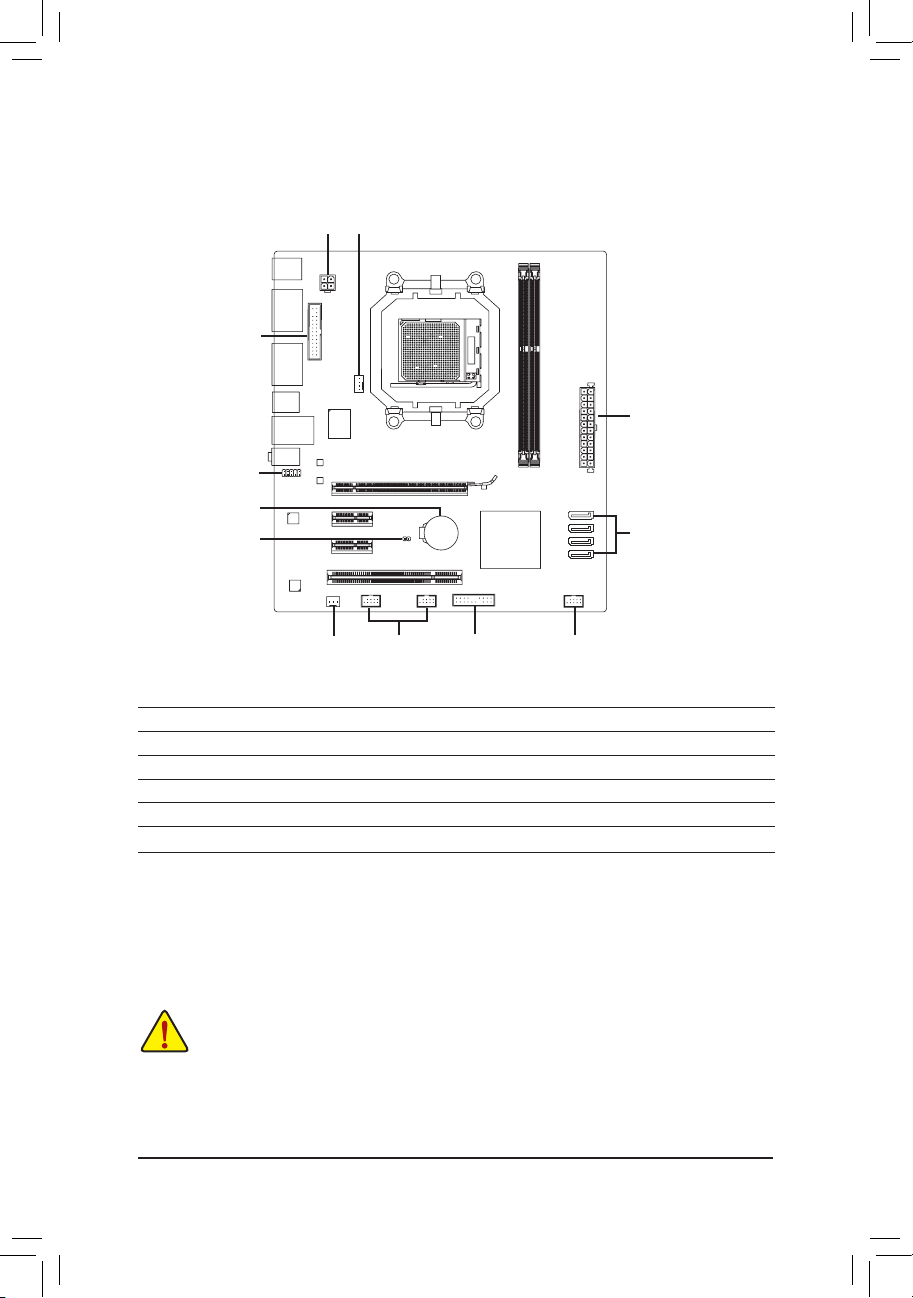
Instalasi Perangkat Keras - 12 -
1-7 Internal Connector
Bacalah panduan berikut ini sebelum memasang sambungan ke piranti eksternal:
• Pertama-tama pastikan piranti Anda sesuai dengan konektor yang Anda ingin pasang sambungannya.
• Sebelum memasang piranti, pastikanlah untuk menonaktifkan piranti dan komputer Anda. Cabut
kabel daya dari stop kontak listrik untuk mencegah kerusakan pada piranti.
• Setelah memasang piranti dan sebelum menyalakan komputer, pastikan kabel piranti telah terpasang dengan erat pada konektor yang ada di motherboard.
1
9
5
8
7
6
2
4
10
11
3
7
1) AT X_12 V 7) F_USB1/F_USB2/F_USB3
2) ATX 8) F_ PA NEL
3) CPU_FAN 9) F_ AU DI O
4) SYS_FA N 10) CLR_CMOS
5) LPT 11) BAT
6) SATA2_0/1/2/3
